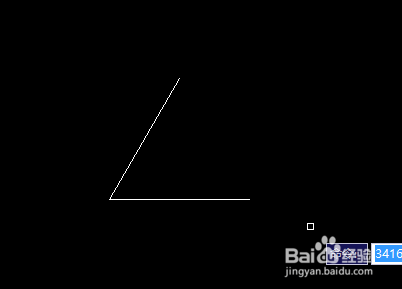1、首先我们来打开我们的CAD,我用的CAD是2007版的,所以我先来介绍CAD2007如何画等角三角形,好我们的CAD已经打开了,如下图:
2、接着我们点击这个按钮,也就是画直线的按钮,然后把正交关闭,随意在任何一个地方点一下,左键如下图:
3、然后按住键盘上的SHIFT键,不放,再去按键盘上的小于号键,再按60,这里输入的60也就是我们想要的这个角度,如下图:
4、接下来相信你们大概也有所了解了,方法同上再画出另一条线
5、或者直接点开正交画出一条长度相同的线,也可以,画第二根的时候要注意角度问题,接着同法画出第三根,方法和别的大致都一样,结果如下图:
6、最后一根线也可以直接连上两根线的端点,这样画出来的就是一个等角,等边的三角形,如下图: